Hvordan tømme Discord Cache-filer på skrivebordet og mobilen
Annen Nyttig Guide / / August 05, 2021
Discord er et av få applikasjoner som legger opp mye cache-data. Den bygger opp med alle slags mediemeldinger du mottar gjennom applikasjonen, og den samler en enorm mengde hurtigbufferdata på kort sikt. Dette er veldig frustrerende og fyller opp diskplassen din umiddelbart, noe som forårsaker mange av de unødvendige problemene.
Innholdsfortegnelse
-
1 Hvordan tømme Discord Cache-filer på skrivebordet og mobilen
- 1.1 1. Hvordan tømme Discord Cache-filer på Windows
- 1.2 2. Slik tømmer du Discord Cache-filer på Mac
- 1.3 3. Slik tømmer du Discord Cache-filer på Android
- 1.4 4. Slik tømmer du Discord Cache-filer på iPhone eller iPad
Hvordan tømme Discord Cache-filer på skrivebordet og mobilen
Fremgangsmåten for å fjerne den enorme haugen med uønskede data generert av Discord er enkle, men de fleste er ikke klar over hvilke trinn som skal tas. I dag får vi gjennom trinnene for å tømme Discord-hurtigbufferfilene på Windows, Mac, Android, iPhone og iPad. Så uten mye skryt, vil vi se på hvordan du tømmer Discord-cache-filer på Desktop og Mobile.
1. Hvordan tømme Discord Cache-filer på Windows
- Til å begynne med, åpne Denne PCen / Min PC / Min datamaskin på systemet ditt
- I filbanen skriver du inn “% Appdata% \ discord” uten doble anførselstegn

- Slett deretter mappene som heter, fra listen over filer og mapper Cache, Code Cache og GPUCache

- Til slutt, for å sikre at hurtigbufferen er helt slettet, gå tilbake til skrivebordet, høyreklikk inn Papirkurven, og velg Tøm papirkurven alternativ

2. Slik tømmer du Discord Cache-filer på Mac
- For å tømme Discord-cache-filer på en Mac, må du først åpne Finder
- Klikk deretter på Gå kategorien fra menyen ovenfor, og velg deretter Gå til mappe... alternativ
- Dette vil gi deg en ny fane med et tomt tekstfeltfelt. Skriv inn i tekstboksen “~ / Library / Application Support / discord /” og klikk på Gå
- Dette åpner en liste over mapper og filer. Derfra velger du og høyreklikker på Cache, Code Cache, og GPUCache. Velg deretter Flytt til søppel / flytt til søppel alternativ
- Når det er gjort, høyreklikker du på søppelikonet på kaien og klikker deretter på Tom søppel / tom søppel alternativ
3. Slik tømmer du Discord Cache-filer på Android
- Først av, gå inn i Innstillinger på telefonen din
- Innvendige innstillinger, finn Apper seksjon

- Dette vil gi deg listen over applikasjoner på Android-telefonen din. Fra disse appene, finn og klikk på Uenighet
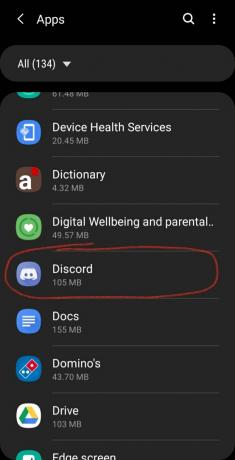
- Gå til neste skjermbilde Oppbevaring

- Når du er inne i lagringsplassen, klikker du bare på Tøm cache alternativet nederst på skjermen, og det vil raskt rydde opp hurtigbufferen til Discord på Android-telefonen din.
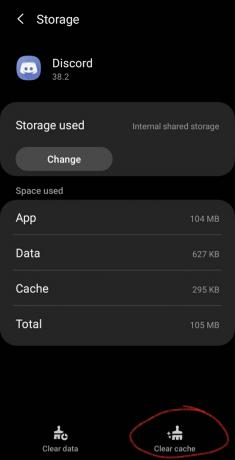
4. Slik tømmer du Discord Cache-filer på iPhone eller iPad
- Til å begynne med må du navigere til telefonens Innstillinger> Generelt> iPhone / iPad-lagring
- Derfra, bla ned, finn og klikk på Uenighet
- Trykk deretter på Slett app alternativet og følg bekreftelsene på skjermen for å slette det. Alternativt kan du bare trykke lenge på Discord-appikonet i Hjem og deretter velge Slett app alternativ for å enkelt slette applikasjonen
- Når applikasjonen er slettet, går du til App Store og installerer Discord igjen for å bruke applikasjonen uten tidligere hurtigbuffer på iPhone eller iPad.
Relaterte artikler:
- Hvordan få og bruke Discord på Xbox One og PS4
- Hvordan fikse uenighetsfeil - du blir rate-limited
- Lag en kanal skrivebeskyttet i uoverensstemmelse
- Hvordan aktivere skjermdeling i Discord
- Hvordan slette alle meldinger i Discord
- Legg til, administrer og slett roller i Discord
Tømning av hurtigbuffer på iPhone eller iPad krever at du installerer applikasjonen på nytt, noe som er en helt annen prosess sammenlignet med andre operativsystemer. Ved å følge disse trinnene kan du vellykket fjerne Discord-hurtigbufferdataene og hjelpe deg med å frigjøre plass på telefonen eller systemet. Når det er sagt, håper vi å lese artikkelen ovenfor har utstyrt deg med litt informasjon. Gi oss beskjed ved å kommentere nedenfor hvis du har ytterligere spørsmål angående det samme.
Sjekk også ut vår Tips og triks for iPhone, PC-tips og triks, og Android Tips og triks hvis du har spørsmål om det eller ønsker hjelp. Takk skal du ha!
Jeg er Aman, skriver i over 3 år under et mangfoldig sett med emner. Jeg er beæret over å ha muligheten til å være en del av getdroidtips.com, og jeg er takknemlig for å kunne bidra til et så fantastisk samfunn. Jeg er født i India og reiser og jobber eksternt.



